Hogyan lehet előfizetni egy folyóiratra vagy újságra az iPaden
Az iPad-et nagyszerű e-könyv-olvasóként emlegették, de lehet, hogy még jobb a magazinok nézegetésében. A magazinok szellemisége gyakran a fényképezés művészete az írói tehetséggel kombinálva, ami tökéletes párosítást tesz lehetővé Retina kijelző. Ha szeret folyóiratokat olvasni, a következőképpen előfizethet magazinokra iPaden.
A cikkben található utasítások az iOS 11 vagy újabb rendszert futtató iPadekre vonatkoznak.
Magazinok és újságok előfizetése az App Store-ban
A magazinok és újságok elérhetők az App Store-ban, és úgy működnek, mint bármely más iPadre letöltött alkalmazás. Ez magában foglalja a használat képességét is alkalmazáson belüli vásárlások előfizetni egy folyóiratra vagy újságra.
Miután letöltött egy magazint az App Store-ból, előfizethet rá a magazin alkalmazásában. A legtöbb magazin és újság korlátozott mennyiségű ingyenes tartalmat kínál, így vásárlás előtt ellenőrizheti, mit kap.
-
Indítsa el az App Store-t.
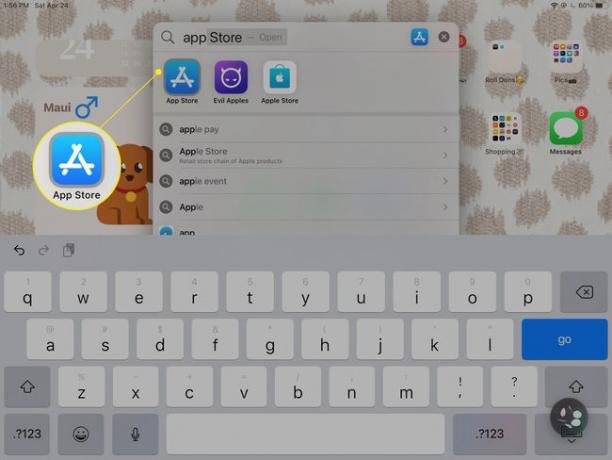
-
Koppintson a Alkalmazások elemre.
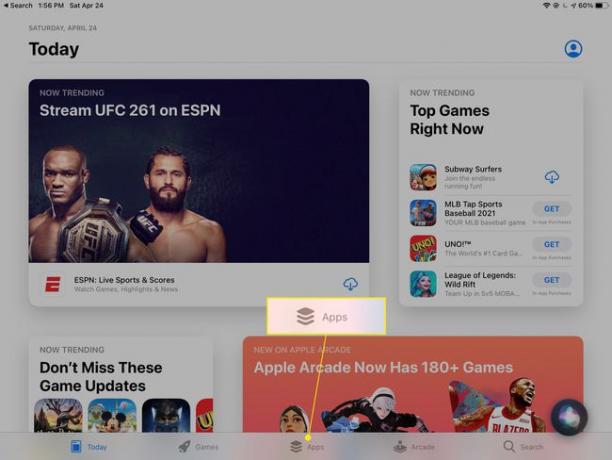
-
Görgessen le a lehetőséghez Legjobb kategóriák, majd érintse meg a lehetőséget Összes megtekintése.
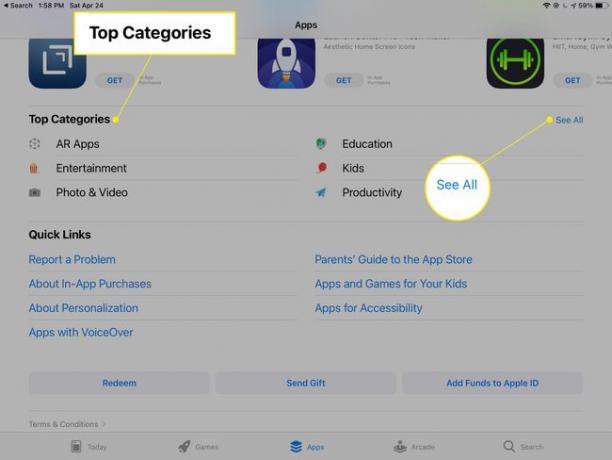
-
Koppintson a Magazinok és újságok.
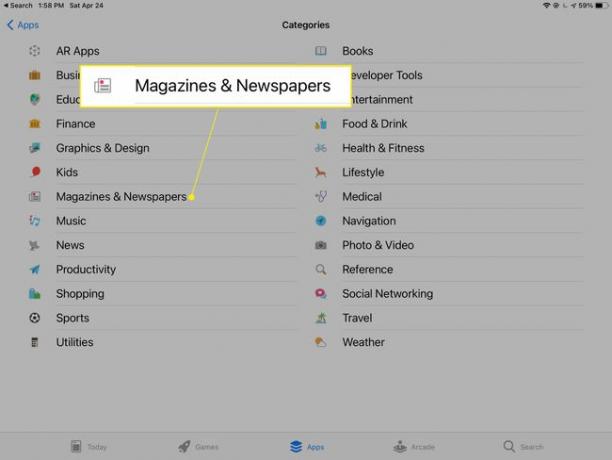
-
Böngésszen és töltsön le magazinokat ugyanúgy, mint az alkalmazásokkal. Koppintson egy magazinra további részletek megtekintéséhez, beleértve a felhasználói véleményeket is.
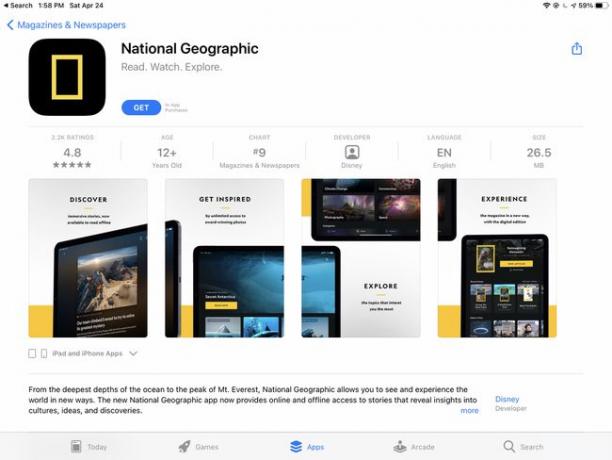
-
Koppintson a Kap a magazin vagy újság letöltéséhez.

-
Ha a rendszer kéri, jelentkezzen be Apple ID-jával.
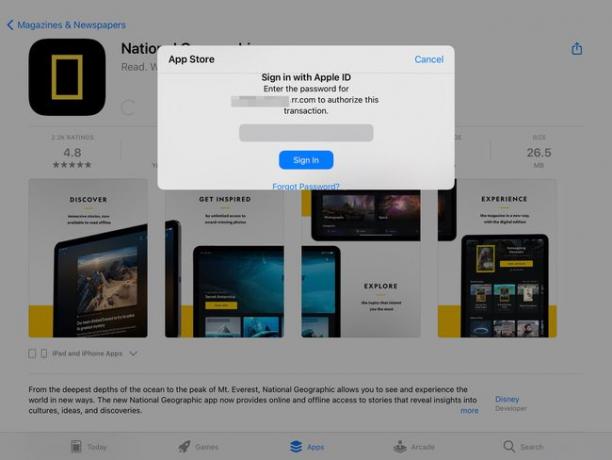
-
A magazin letöltése után érintse meg a lehetőséget Nyisd ki.
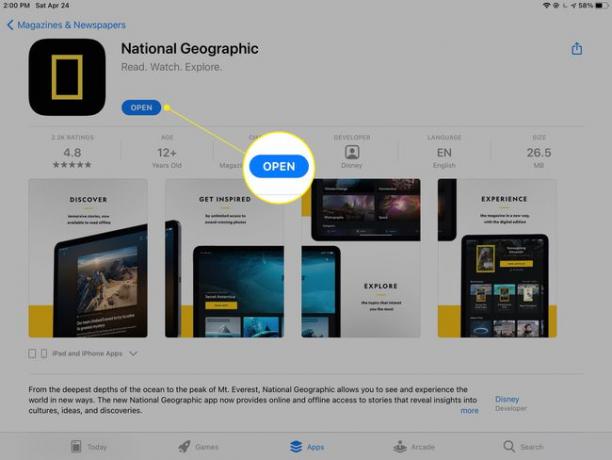
-
A magazintól függően valószínűleg ingyenesen hozzáférhet bizonyos tartalmakhoz, és felajánlják a Iratkozz fel korlátlan hozzáférési lehetőség.
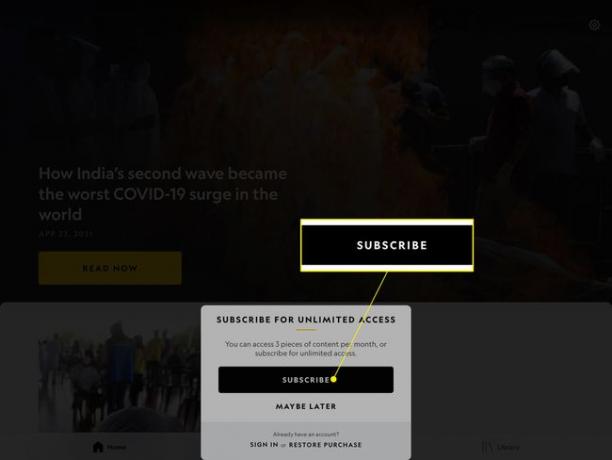
Hová tűnnek a folyóiratok és újságok?
A letöltött és előfizetett újságok és magazinok az iPad kezdőképernyőjén jelennek meg, ahol a többi alkalmazáshoz hasonlóan kezelheti őket. Rendezze őket mappákba, helyezze őket a dokkolóba, vagy törölje őket anélkül, hogy bármit másképp csinálna. Használhatod is Spotlight Search hogy megtalálja magazinját vagy újságát.
Az App Store-on keresztüli újságokra való előfizetés alternatívájaként használja az Apple News alkalmazást vagy annak használatát prémium Apple News Plus szolgáltatás.
Az Apple News használata
Az Apple bemutatta az Apple News alkalmazást a hírek központi olvasásának eszközeként. A különféle újságok és magazinok cikkeit összesíti, és érdeklődése alapján bemutatja.
Az Apple News ingyenesen olvasható tartalmakat tartalmaz az internet újságjaiból, érdeklődési körökbe rendezve. A News Plus egy havi díj ellenében magazinokhoz is hozzáférést biztosít. Hasonlóan működik, mint egy Apple Music Feliratkozás. Amíg az előfizetésed érvényes, annyit olvashatsz, amennyit csak akarsz.
Így kezdheti el az Apple News használatát:
Az Apple News iOS 12.2 és újabb verziókban érhető el.
-
Nyisd ki Apple News.
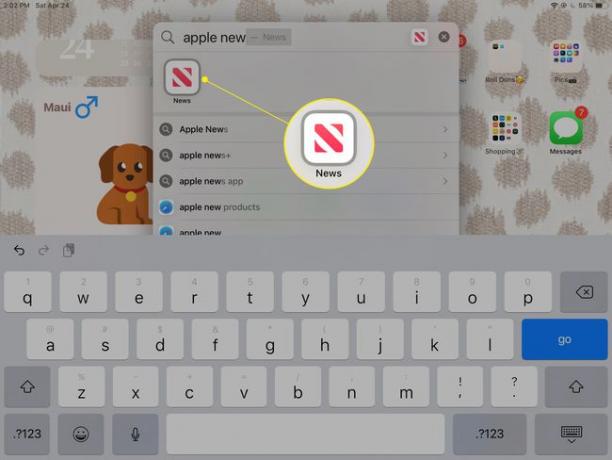
Az Apple News része volt az iOS 12.2-es frissítésének. Ha nincs az iPadjén, töltse le az App Store áruházból.
-
Ban,-ben Csatornák, témák és történetek panelen válasszon egy kategóriát a hírek, csatornák (meghatározott kiadványok) és történetek böngészéséhez.
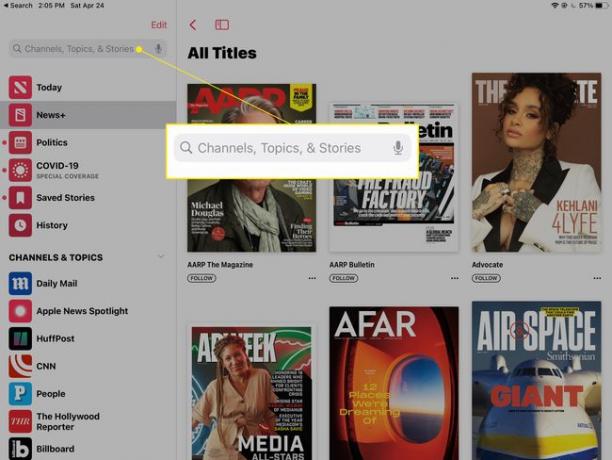
-
Válassza ki Szerkesztés a Csatornák és témák listájának testreszabásához.
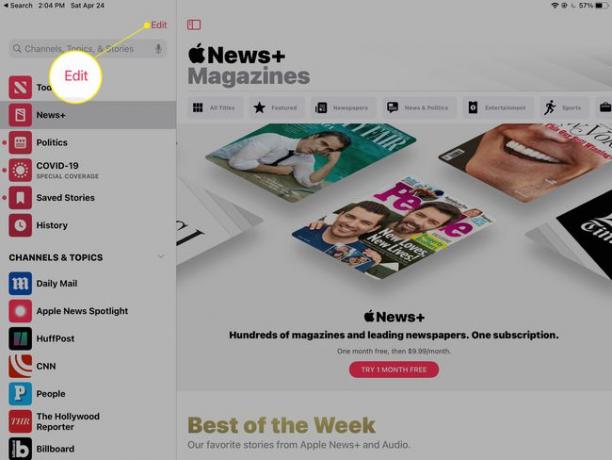
-
Koppintson a Hírek+ az elérhető prémium folyóiratok és folyóiratok böngészéséhez.
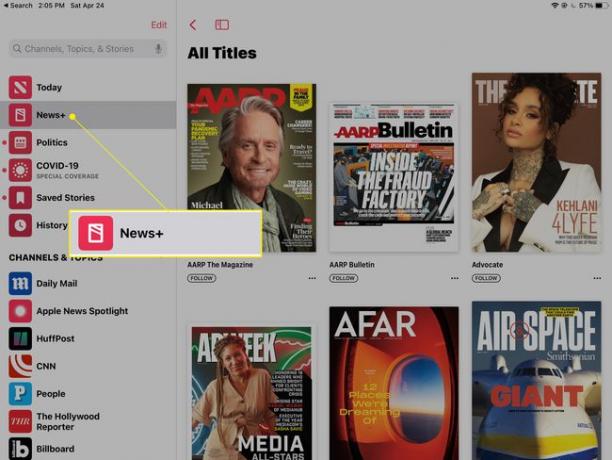
-
Böngésszen a magazinok között betűrendben név vagy téma szerint.
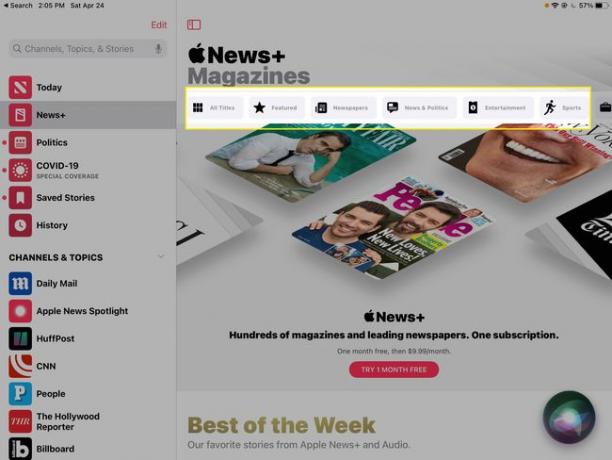
-
Koppintson a Próbáld ki 1 hónapig ingyen hogy elindítsa a News+ ingyenes próbaverzióját a havi díj kezdete előtt.
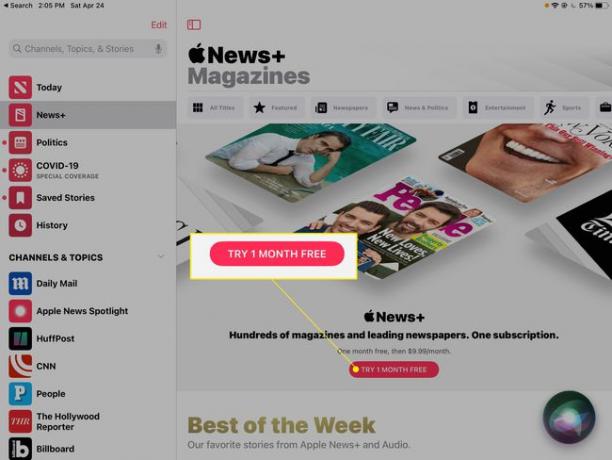
Aktív News+ előfizetéssel teljes hozzáférése van a szolgáltatásban elérhető mindenhez.
Hogyan lehet lemondani az előfizetést
Akár egyetlen folyóirat-előfizetéssel, akár havonta fizet a News+-ért, akár más típusú előfizetéssel rendelkezik iPaden, ugyanúgy leiratkozik. Nak nek leiratkozhat egy magazinról, alkalmazásról vagy szolgáltatásról:
-
Nyisd ki Beállítások és érintse meg a nevét.
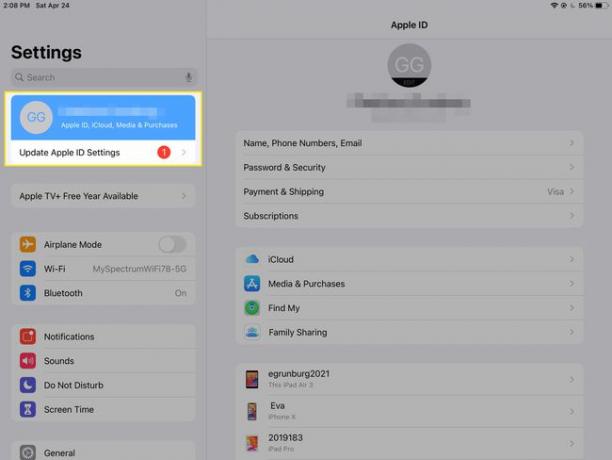
-
Koppintson a Előfizetések.
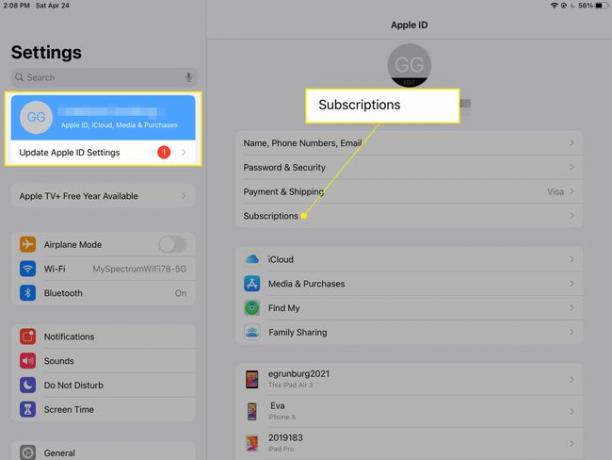
-
Válasszon ki egy magazint, alkalmazást vagy szolgáltatást, majd válassza a lehetőséget Feliratkozás visszavonása.
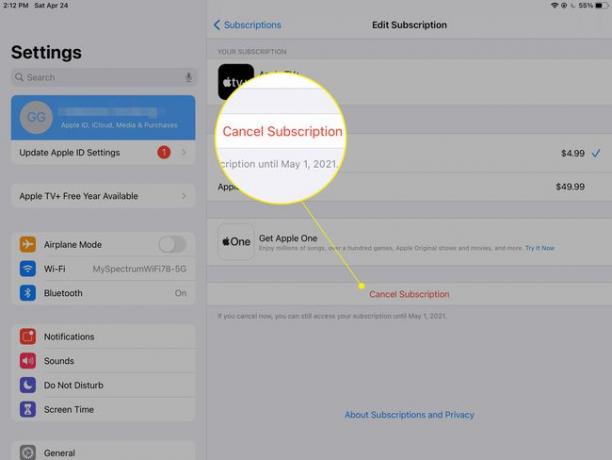
A legtöbb magazin és újság lehetővé teszi egyetlen szám megvásárlását előfizetés nélkül.
Újságok és magazinok olvasása iPhone-on
Ha iPhone-ja és iPadje ugyanahhoz a fiókhoz csatlakozik, vásároljon magazint vagy Apple News+-előfizetést iPadjén, és olvassa el az iPhone-jára letöltött tartalmat. Te is kapcsolja be az automatikus letöltést, és a magazin ott fog várni rád.
